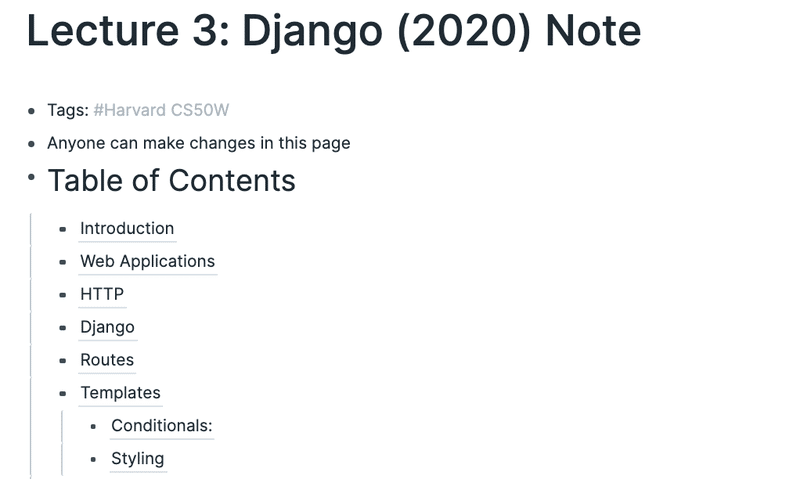Roamで特定のページをシェアする方法
こんにちは、Choimirai School のサンミンです。
0 はじめに
Roam Research は基本個人の知識管理ツールですが、複数名が同じデータベースを管理することもできます。
Roamの使い方をシェアする時も便利ですので、今回の note では特定のページをシェアする方法を紹介します。
方法はとても簡単で二つのステップでページをシェアできます。
① Share
② Share Page
1 ページ権限の設定:Share
まず、画面の右上にあるメニューから「Share」を選択します。
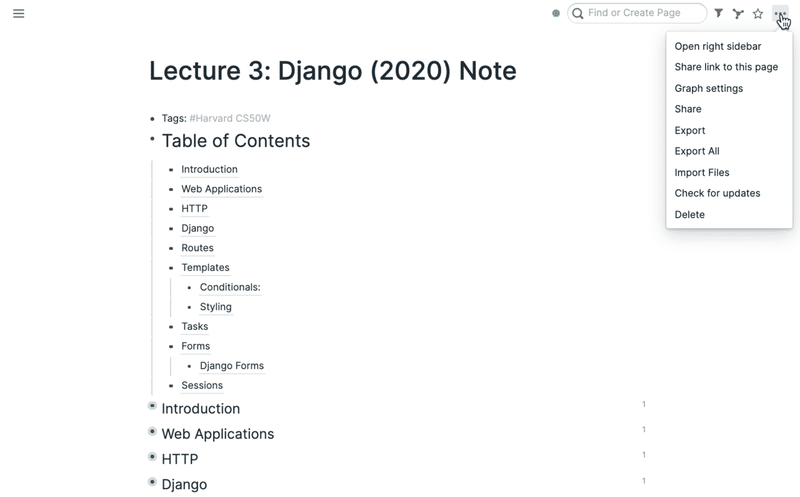
▲図1
すると次の画面が表示されます。
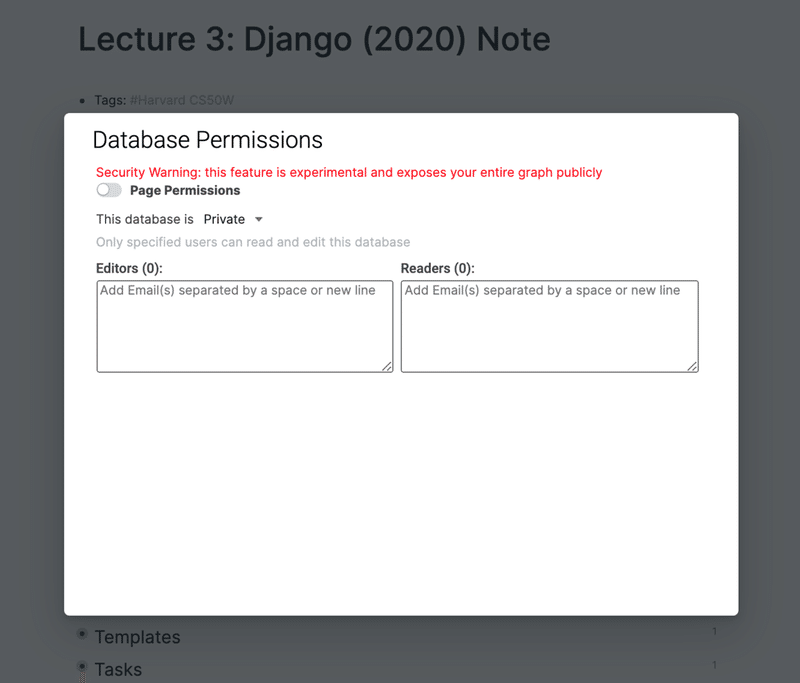
▲図2
This database is Private はそのままにした状態で、下記のように Page Permissions を「On」にしてください。
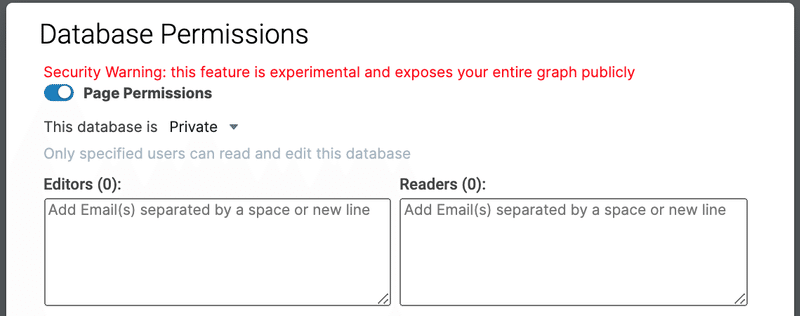
▲図3
※重要:データベースレベルで権限を設定したい時は、This database is Private の値で変更できます。
公開のデータベースをチェックしてみたいという方はこちらの note を参考にしてください。
2 ページ権限の設定:Share Page
Page Permissions が「On」になりますと、図1のメニューに「Share Page」が追加されていることが確認できます。
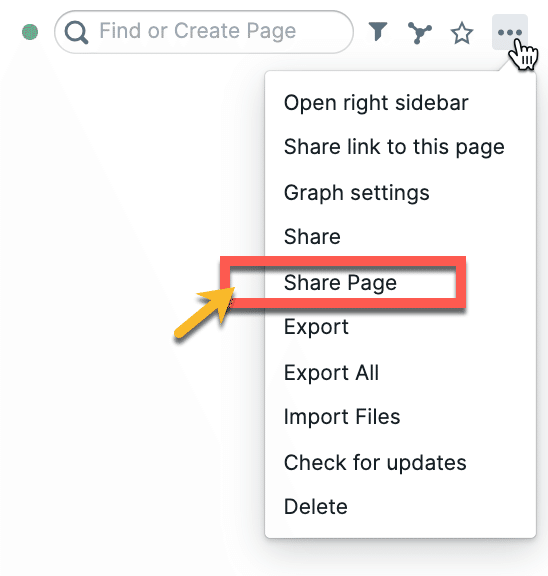
▲図4
そこで、「Share Page」をクリックしますとページの権限を設定する画面が表示されますので、ニーズにあわせて適切な権限を設定してください。
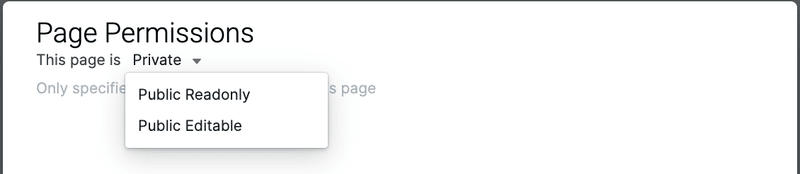
3 Share Pageの実例
例えば、こちらのページ↓は Roam Research のアカウントをお持ちでなくてもページを変更することができます。
但し、ページにあるリンクからシェアしていない別のページに遷移することはできません。
シェアしてないページに遷移することはできない
下記のページで、#Harvard CS50W のリンクをクリックしますと通常、そのページへ移動するようになっています。しかし、権限の設定が指定ページのみとなっていますので、別のページをアクセスすることはできません。
4 誰が何を加筆したのかを確認
Ctrl + C, Ctrl + S を押下しますと誰がいつ何を変更したのかが確認できます。もう一度、Ctrl + C, Ctrl + S で元に戻ります。
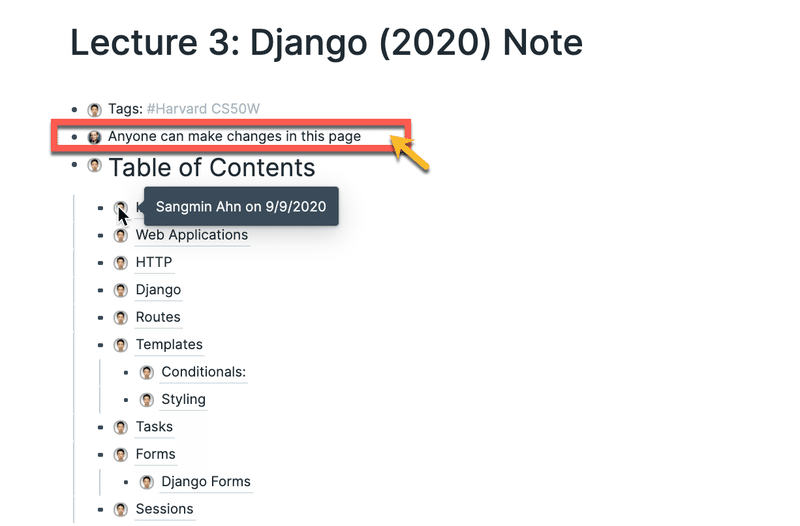
5 まとめ
今は個人の知識管理ツールとして使われている Roam ですが、これからはチームの集合知を管理する機能も強化されると思っています。
情報をページやデータベース単位で簡単にシェアできますので必要な方はぜひ参考にしてください。
この記事が気に入ったらサポートをしてみませんか?